SteelSeries Engine on virallisesti suunniteltu työkalu kaikille SteelSeries-laitteille, joka tarjoaa synkronoinnin, räätälöinnin, lisätoimintoja jne. Huipuksi kakun päällä SteelSeries Engine 3 on uusin versiotyökalu, joka tarjoaa joustavamman ja tehokkaamman käyttökokemuksen integroiduille SteelSeries-laitteille. . Mutta jos SteelSeries Engine 3 ei toimi Windows 10:ssä, tutustu tähän vianmääritysoppaaseen.
Vaikka SteelSeries Engine 3 ei olekaan välttämätön SteelSeries-laitteidesi kanssa, tämä on sinua varten, jos olet liian tosissasi mukauttamisessa, tietojen synkronoinnissa ja muussa. Jotkut käyttäjistä ovat maininneet, että joko ohjelmisto ei toimi tai ei havaitse kytkettyjä laitteita oikein. Joten jos kohtaat saman ongelman, muista seurata tätä artikkelia.

Kuinka korjata SteelSeries Engine 3, joka ei toimi Windows 10:ssä?
Tässä olemme jakaneet kaikki mahdolliset kiertotavat, joista pitäisi olla sinulle hyötyä. Nyt, tuhlaamatta enempää aikaa, siirrytään alla olevaan oppaaseen.
1. Käynnistä tietokone uudelleen
Jos SteelSeries Engine 3 -ohjelmisto ei toimi tai yhteyksiin liittyviä ongelmia, sulje kaikki käynnissä olevat ohjelmat tietokoneellasi. Käynnistä sitten tietokoneesi uudelleen päivittääksesi järjestelmän, koska monet käyttäjät, joita asia koskee, ovat jo ratkaisseet tämän ongelman käynnistämällä tietokoneensa uudelleen.
Vaikka se ei ehkä toimi kaikille, suosittelemme, että yrität suorittaa sen kerran. Jos tämä ei kuitenkaan toimi sinulle, kokeile toista menetelmää.
Mainokset
2. Kytke SteelSeries-laite uudelleen
Joskus saattaa olla mahdollista, että SteelSeries-laitteesi on yhdistetty tietokoneeseen, mutta Windows 10 -järjestelmä ei tunnista kytkettyä laitetta tai ohjaimia tai synkronointi epäonnistuu useiden ongelmien vuoksi.
SteelSeries-laitteen yhdistäminen uudelleen auttaisi kuitenkin sinua ulos siitä.Muista vain irrottaa laite ja liittää se uudelleen, niin järjestelmä tai SteelSeries Engine 3 -ohjelmisto tunnistaa laitteen oikein.
3. Päivitä Windows OS Build
Todennäköisyys on riittävän korkea, että Windows-käyttöjärjestelmän koontiversio vanhentuu ajan kuluessa. Tässä skenaariossa vanhentuneen järjestelmän käyttö voi aiheuttaa useita ongelmia, kuten ristiriidan laiteohjaimen tai ulkoisten laitteiden kanssa tai ongelmia, joita ei havaita. Tehdä niin:
- Lehdistö Windows + I avaimet avataksesi Windowsin asetukset valikosta.
- Napsauta seuraavaksi Päivitys ja suojaus > Valitse Tarkista päivitykset alla Windows päivitys osio.

Mainokset
- Jos ominaisuuspäivitys on saatavilla, valitse lataa ja asenna.
- Anna prosessin loppuun ja käynnistä tietokone uudelleen asentaaksesi päivityksen oikein.
4. Päivitä laiteohjaimet
Laiteohjaimen päivittäminen voi auttaa sinua korjaamaan useita laitteen yhteyksiin ja synkronointiin liittyviä ongelmia. Mikä tärkeintä, ääniohjain, grafiikkaohjain, USB-ohjain, verkkoohjain, ulkoisesti liitetty laiteohjain ovat välttämättömiä kohteita mm.
Jos et ole päivittänyt Windows-tietokoneen laiteajureita vähään aikaan, yritä tehdä se noudattamalla alla olevia ohjeita:
- Lehdistö Windows + X avaimet avataksesi Pika-aloitusvalikko.
- Napsauta nyt Laitehallinta listasta > Tuplaklikkaus vastaavassa kuljettajaosassa. [Kuten näyttösovittimet]
- Oikealla painikkeella tällä hetkellä käyttämässäsi laitteessa tai kortissa.
Mainos
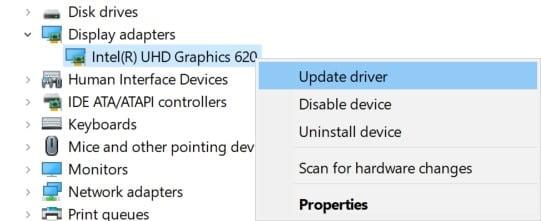
Mainokset
- Valitse seuraavaksi Päivitä ohjain > Valitse Hae ohjaimia automaattisesti.
- Jos päivitys on saatavilla, se lataa ja asentaa uusimman version automaattisesti.
- Lopuksi käynnistä tietokone uudelleen, jotta muutokset otetaan käyttöön.
5. Suorita puhdas käynnistys
On mahdollista, että Windows-järjestelmässäsi on valtava kuorma taustalla käynnissä tai käynnistyksessä käynnissä olevia sovelluksia koko ajan, mikä lopulta vaikuttaa järjestelmän suorituskykyyn sekä järjestelmäresursseihin.Joten on erittäin suositeltavaa suorittaa tietokoneesi puhdas käynnistys poistaaksesi kaikki ei-toivotut tehtävät tai ohjelmat. Tehdä niin:
- Lehdistö Windows + R avaimet avataksesi Juosta valintaikkuna.
- Kirjoita nyt msconfig ja osui Tulla sisään avata Järjestelmän asetukset.
- Kun ikkuna avautuu, siirry kohtaan Palvelut -välilehti.

- Klikkaa Piilota kaikki Microsoftin palvelut valintaruutu > Napsauta Poista kaikki käytöstä.
- Valitse OK ja sulje ikkuna.
- Kun olet valmis, käynnistä tietokoneesi uudelleen ja ota muutokset käyttöön.
6. Asenna kytketyt USB-laitteet uudelleen
Mitä tulee SteelSeries Engine 3:n toimimattomuuteen, voi myös olla mahdollista, että käytät vioittuneita tai puuttuvia laiteajureita, joten kyseinen ongelma vaivaa sinua paljon. Sinun tulee suorittaa alla olevat vianetsintävaiheet:
- paina Windows + R näppäimistön näppäimiä avataksesi Juosta valintaikkuna.
- Kirjoita nyt devmgmt.msc ja klikkaa OK avata Laitehallinta.
- Varmista tuplaklikkaus päällä Ihmisen käyttöliittymälaitteet mahdollisuus laajentaa sitä.
- Jos etsit kuulokkeita, voit valita Ääni-, video- ja peliohjaimet.
- Seuraava, oikealla painikkeella tietyssä laitteessa ja napsauta Poista laite.

- Napsauta pyydettäessä Poista tämän laitteen ohjainohjelmisto valintaruutu sen valitsemiseksi.
- Napsauta sitten Poista asennus poistaaksesi ohjaimen.
- Kun olet valmis, muista käynnistää tietokoneesi uudelleen tehosteiden muuttamiseksi.
- Siirry lopuksi kyseisen kuljettajan verkkosivustolle ja hanki uusin. Jos olet kuitenkin poistanut jonkin esiladatun ohjelmiston asennuksen, Windowsin uudelleenkäynnistys asentaa poistetun ohjaimen automaattisesti uudelleen.
7. Asenna SteelSeries Engine 3 uudelleen
Ehkä SteelSeries Engine 3 -ohjelmistosi kokoonpanossa tai ohjelmistoversiossa on ongelmia. Jos tämä on syy ja sinusta tuntuu samalta, yritä yksinkertaisesti poistaa ohjelmisto ja asentaa se uudelleen kokonaan tietokoneellesi.
- Lehdistö Windows + I avaimet avataksesi Windowsin asetukset.
- Mene Sovellukset > Napsauta Sovellukset ja ominaisuudet vasemmasta ruudusta.
- Etsi SteelSeries-moottori 3 asennettujen ohjelmien luettelosta.
- Napsauta nyt Poista asennus ja noudata näyttöön tulevia ohjeita, jos niin kehotetaan.
- Kun prosessi on valmis, muista käynnistää tietokoneesi uudelleen, jotta muutokset otetaan käyttöön.
- Siirry lopuksi viralliselle SteelSeries Engine -sivustolle > Hanki ohjelmiston uusin versio ja asenna se tietokoneellesi tavalliseen tapaan.
- Olet hyvä lähteä.
Siinä se, kaverit. Toivomme, että tästä oppaasta oli sinulle apua. Jos sinulla on lisäkysymyksiä, kerro meille alla olevassa kommentissa.












